腾讯TIM怎么批量保存手机相册至电脑?TIM批量保存照片教程
脚本之家
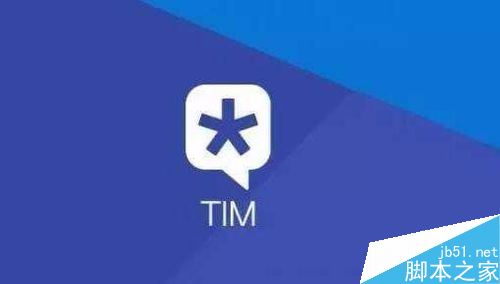
TIM批量保存照片教程
在电脑与手机上分别安装好TIM客户端,然后在电脑上运行TIM客户端,使用QQ号登录
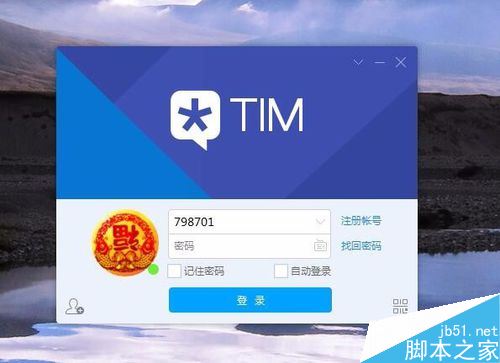
在TIM聊天窗口中,我们在左侧边栏找到“我的Android手机”一项
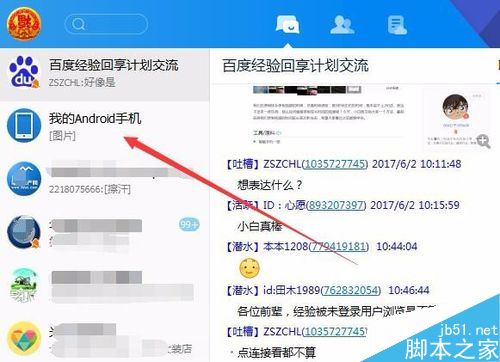
点击我的Android手机侧边栏后,在右侧窗口中找到“导出手机相册”按钮,并点击打开该按钮
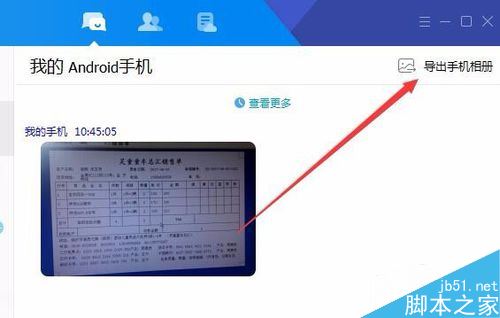
这时电脑端就会显示出正在连接到手机的提示,同时要确保手机版TIM已处于打开状态
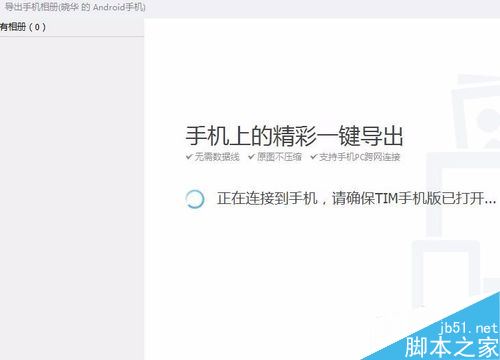
连接到手机后,就会弹出提示,要求我们到手机上授权导出手机相册
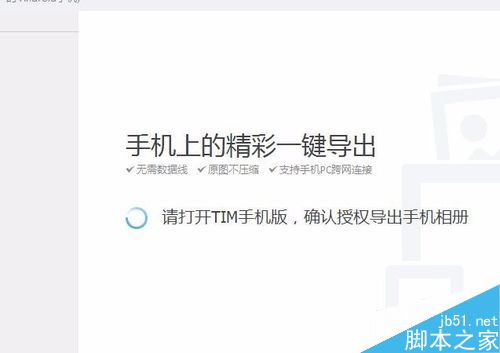
在手机端的授权申请界面,我们点击“是”按钮就可以了
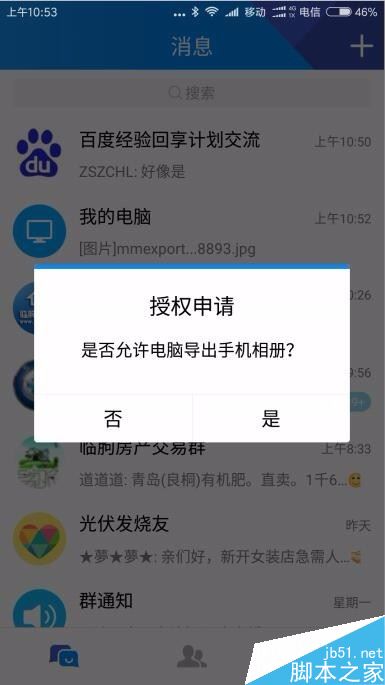
这时可以在电脑上看到手机中的相册与照片了,选中要导出的相册,或是相册中的某个要导出的照片
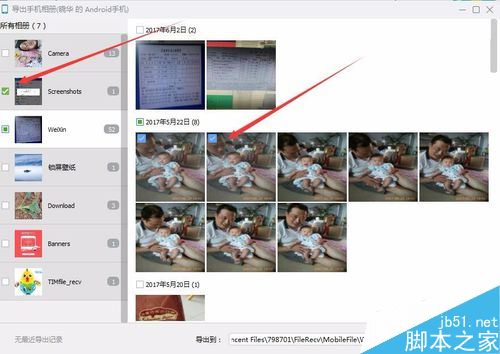
接下来我们点击右下角的“打开文件夹”图标,选择要导出相册的文件夹
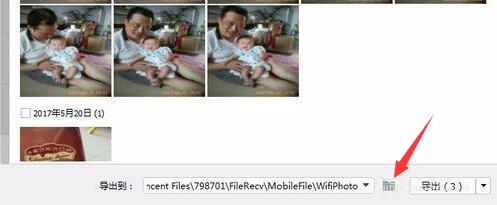
设置完成后,直接点击右侧的“导出”按钮,就可以快速把选中的相册与照片导出到电脑端了

推荐阅读
以上就是本篇文章的全部内容了,希望对各位有所帮助。如果大家还有其他方面的问题,可以留言交流,请持续关注脚本之家!
